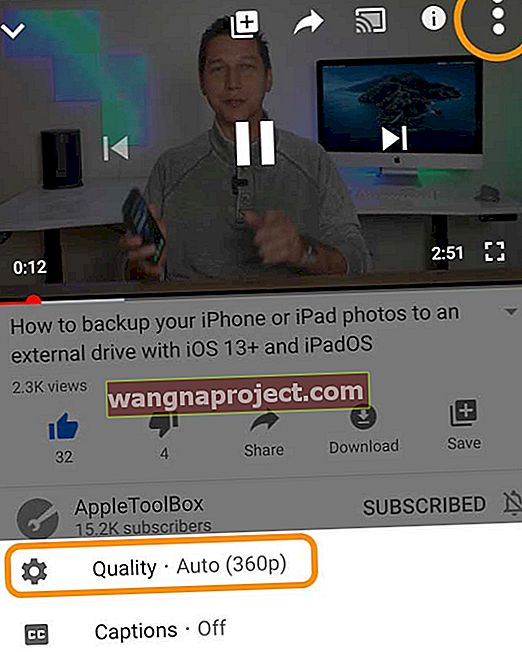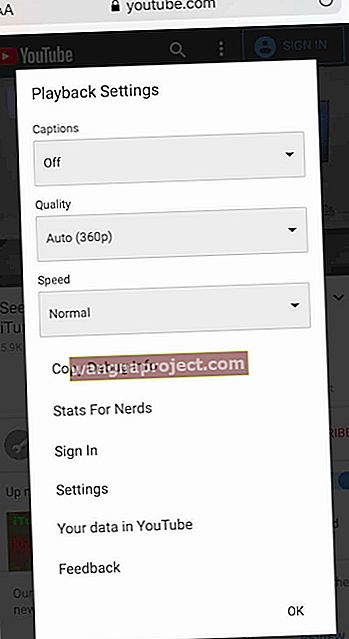Încercați să vă vizionați videoclipurile preferate în aplicația YouTube sau în Safari și să primiți în mod constant erori de tamponare și redare sau să vedeți o notificare că conexiunea la server a fost pierdută sau a expirat? Vedeți aceste erori chiar și atunci când conexiunea dvs. la internet este excelentă? Aflați ce trebuie să faceți pentru ca videoclipurile dvs. YouTube să fie redate normal cu aceste sfaturi.
Unii dintre cititorii noștri încetinesc extrem de rapid viteza de descărcare YouTube pe iPad-uri, iPhone-uri și iPod touch. În aproape toate aceste cazuri, utilizatorii au semnal WiFi puternic sau de date mobile și experimentează un transfer rapid în Safari atunci când se uită la alte site-uri și atunci când utilizează alte aplicații, dar redarea foarte lentă și bâlbâială a videoclipurilor YouTube din cauza unui transfer slab.
Rapoartele anecdotice ale utilizatorilor includ:
- „Am încercat să vizionez un videoclip YouTube pe iPad-ul meu și am observat că se tamponează încet pe wifi. Am trecut imediat la MacBook-ul meu (care era chiar lângă mine) și am transmis același videoclip foarte rapid. ”
- „Am aceeași problemă cu iPad-ul și iPhone-ul meu din rețeaua mea wifi. Dar iPhone-ul meu funcționează bine într-o rețea celulară, așa că sunt nedumerit ”.
- „Am aceeași problemă cu iPad-ul meu. Uneori, dacă ating în mod repetat butonul Redare / Pauză, acesta încarcă complet videoclipul într-o secundă sau cam așa și se termină redarea perfectă. Totuși, această metodă nu funcționează întotdeauna, așa că ar putea fi doar o întâmplare ”.
Cum să remediați când redarea videoclipurilor dvs. YouTube este prea lentă
- Schimbați serverul DNS. Unii utilizatori au descoperit că utilizarea unui server DNS alternativ poate atenua lentoarea. Încercați să schimbați serverele DNS ale sistemelor dvs. cu cele oferite de o terță parte, cum ar fi Google, Cloudflare sau OpenDNS. Pentru a face acest lucru,
- Accesați Setări> WiFi
- Atingeți săgeata albastră de lângă rețeaua WiFi curentă
- Alegeți Configurare DNS
- Selectați Manual în loc de Automat
- Sub Servere DNS, atingeți Adăugare server și introduceți următoarele: 208.67.222.222, 208.67.220.220 SAU 8.8.8.8 și 8.8.4.4
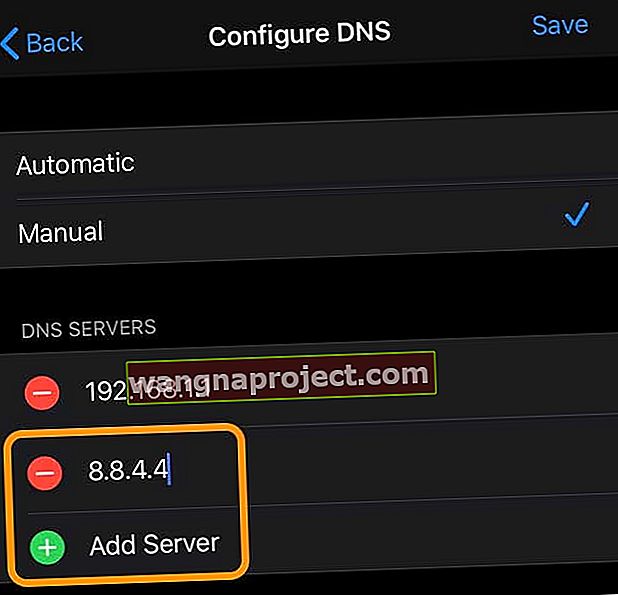
- Deschideți din nou Safari sau aplicația YouTube și vedeți dacă asta face diferența
- Ștergeți memoria cache a browserului. Adesea, cookie-urile și alte date ale site-ului web sunt cele care le împiedică. Pentru a goli cache-ul Safari:
- Accesați Setări> Safari
- Derulați în jos și selectați Avansat
- Atingeți Date site
- Alegeți Elimină toate datele site-ului web
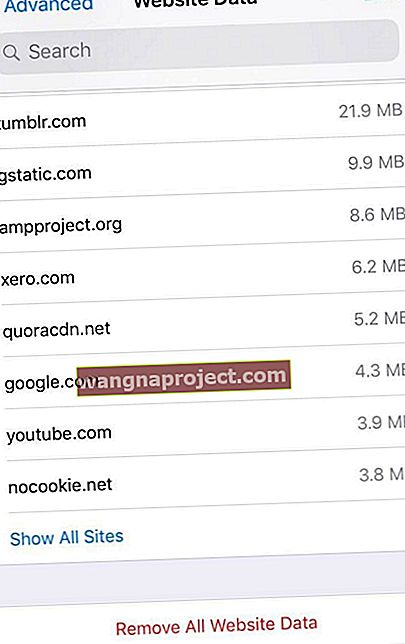 Glisați pentru a elimina datele individuale ale site-ului web sau atingeți butonul din partea de jos a paginii pentru a elimina toate datele site-ului web din Safari.
Glisați pentru a elimina datele individuale ale site-ului web sau atingeți butonul din partea de jos a paginii pentru a elimina toate datele site-ului web din Safari.
- Schimbați rezoluția video. Atât în aplicația YouTube, cât și când utilizați YouTube în Safari sau în alt browser, puteți schimba oricând setările de redare video la o calitate (rezoluție) mai mică.
- Pentru a face acest lucru în aplicația YouTube, atingeți interiorul videoclipului, apoi apăsați din nou pe meniul cu trei puncte, alegeți Calitate și selectați o rezoluție mai mică
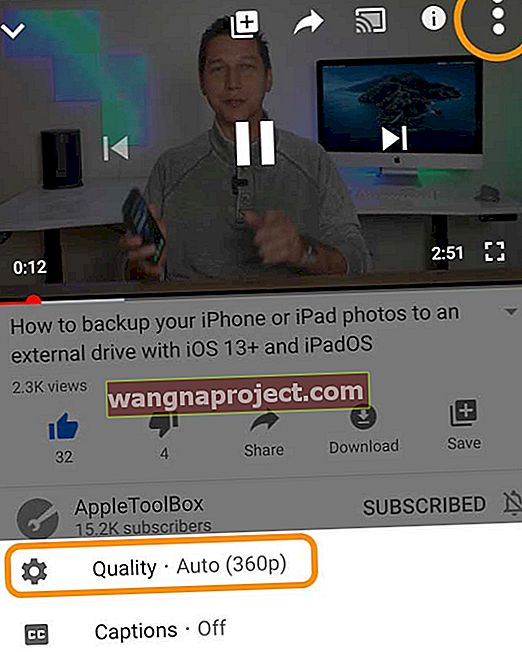
- Pentru a face acest lucru în versiunea web YouTube, atingeți în interiorul videoclipului, apoi atingeți setul de viteze, selectați Calitate și alegeți o rezoluție mai mică
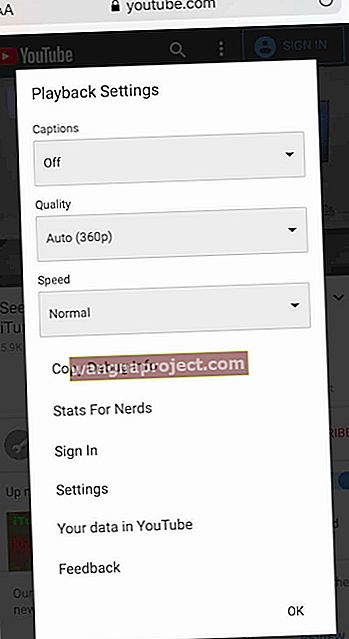
- Pentru a face acest lucru în aplicația YouTube, atingeți interiorul videoclipului, apoi apăsați din nou pe meniul cu trei puncte, alegeți Calitate și selectați o rezoluție mai mică
- Remediile Wi-Fi. Încercați remedierile enumerate în Ghidul nostru de depanare a iPad-ului Wi-Fi, în special acele sfaturi din Semnal slab / Transfer lent de date .
Încercați să descărcați videoclipuri YouTube
Dacă totuși aveți o mulțime de probleme la transmiterea videoclipurilor pe YouTube sau dacă vă aflați într-o zonă în care acoperirea internetului este nepotrivită, luați în considerare încercarea YouTube premium. Cu acest serviciu de abonament lunar, puteți descărca și salva videoclipuri direct pe dispozitivul dvs. și este, de asemenea, fără publicitate. Un alt mare avantaj este că puteți descărca videoclipuri pentru momente în care nu vă puteți conecta, cum ar fi atunci când călătoriți. În plus, cu YouTube premium, poți reda toate videoclipurile în fundal, chiar și atunci când deschizi și folosești o altă aplicație pe dispozitiv. Și videoclipurile vor fi redate în continuare, chiar și atunci când opriți ecranul de pe dispozitivul mobil.
 Dacă utilizați YouTube mult, Premium ar putea foarte bine să coste abonamentul lunar.
Dacă utilizați YouTube mult, Premium ar putea foarte bine să coste abonamentul lunar.
Youtube oferă în prezent o perioadă de încercare gratuită de o lună. Odată ce încercarea respectivă se termină, costă 11,99 USD pe lună. Dar puteți anula oricând. Există, de asemenea, o ofertă de familie la 17,99 USD / lună care acoperă până la 5 persoane (peste 13 ani) și un plan de student la 6,99 USD / lună pentru orice student verificat.

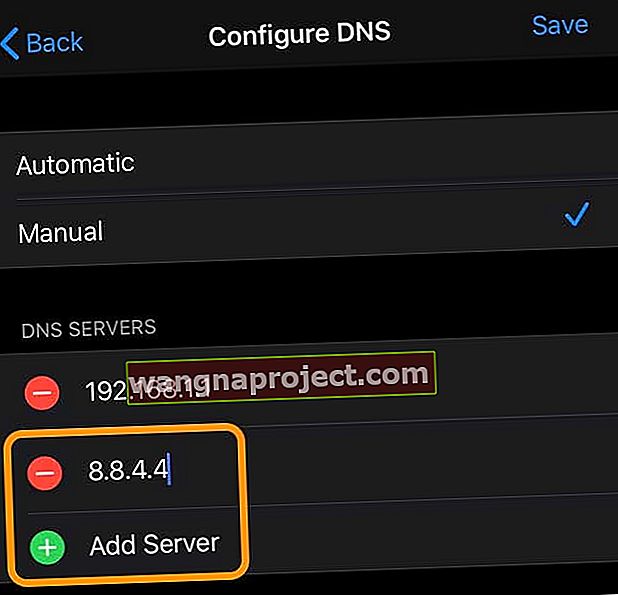
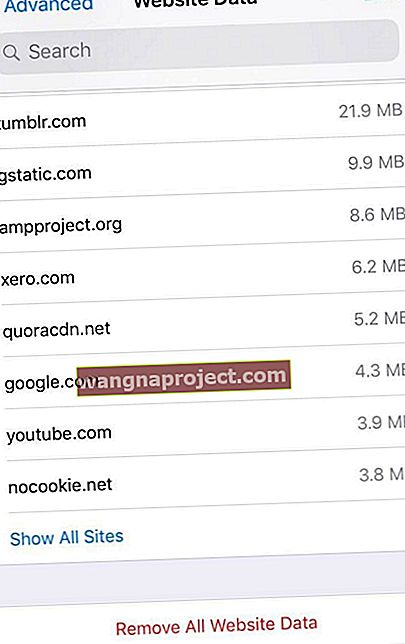 Glisați pentru a elimina datele individuale ale site-ului web sau atingeți butonul din partea de jos a paginii pentru a elimina toate datele site-ului web din Safari.
Glisați pentru a elimina datele individuale ale site-ului web sau atingeți butonul din partea de jos a paginii pentru a elimina toate datele site-ului web din Safari.